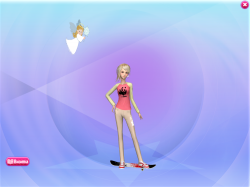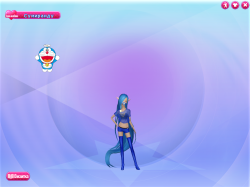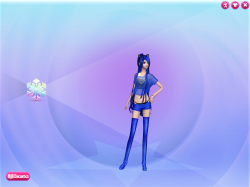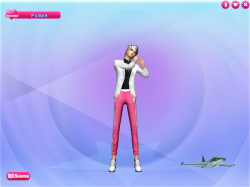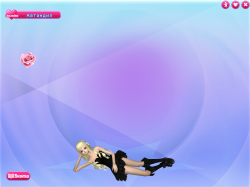Стикеры — различия между версиями
Mia (обсуждение | вклад) (→Внешний вид) |
Mia (обсуждение | вклад) (→Список стикеров) |
||
| (не показаны 3 промежуточные версии 3 участников) | |||
| Строка 242: | Строка 242: | ||
<td>[[Файл:Микрофон 1 иконка.png|center]]</td> | <td>[[Файл:Микрофон 1 иконка.png|center]]</td> | ||
<td>Микрофон 2</td> | <td>Микрофон 2</td> | ||
| − | <td>[[Суперзвезды и счастливчики|Событие "Суперзвезды Города Танцев" (1)]], [[Сладости цветы и суперзвезды|(2)]]</td> | + | <td>[[Суперзвезды и счастливчики|Событие "Суперзвезды Города Танцев" (1)]], [[Сладости цветы и суперзвезды|(2)]], [http://vk.com/parapa_official?w=wall-41100567_404813 конкурс "Лучший голос паблика – 2020"]</td> |
</tr> | </tr> | ||
| Строка 483: | Строка 483: | ||
<td>Черный кролик</td> | <td>Черный кролик</td> | ||
<td>[[Монстры и монстрики|Событие "Лето в Городе Танцев"]]</td> | <td>[[Монстры и монстрики|Событие "Лето в Городе Танцев"]]</td> | ||
| + | </tr> | ||
| + | |||
| + | <tr> | ||
| + | <td>[[Файл:2ed2bcfcac2.png|center]]</td> | ||
| + | <td>Шарик ко Дню влюбленных</td> | ||
| + | <td>[https://parapa.ru/forums/showthread.php?t=112920 Событие "С днем рождения, любимый город!"]</td> | ||
</tr> | </tr> | ||
| Строка 604: | Строка 610: | ||
<td>[[Файл:344b8c4f99.png|250px|thumb|center|Стикер "Цветы лотоса".]]</td> | <td>[[Файл:344b8c4f99.png|250px|thumb|center|Стикер "Цветы лотоса".]]</td> | ||
<td>[[Файл:01633a4d61.png|250px|thumb|center|Стикер "Чёрный кролик".]]</td> | <td>[[Файл:01633a4d61.png|250px|thumb|center|Стикер "Чёрный кролик".]]</td> | ||
| + | <td>[[Файл:2ed2bcfcac.png|250px|thumb|center|Стикер "Шарик ко Дню влюбленных".]]</td> | ||
</tr> | </tr> | ||
</table> | </table> | ||
Текущая версия на 15:38, 26 апреля 2024
Для более быстрого поиска, используйте комбинацию клавиш Ctrl+F.
| Возможно Вы искали что-то другое?
У этого термина существуют и другие значения, см. Стикер. |
Стикер — наклейка, которой можно декорировать шоу в визитке.
Установка стикера
- Открыть визитку (комбинация клавиш Alt+W).
- Щелкнуть по значку в виде майки, который находится в правом верхнем углу.
- Перейти во вкладку "Стикеры".
- Выбрать из списка доступный стикер, нажав дважды левой кнопкой мыши на его иконку.
- Чтобы убрать стикер, нажмите кнопку в виде корзины.
Расположение стикеров
Расположение стикеров можно поменять следующим образом:
- Установите стикер.
- Нажмите левой кнопкой мыши на установленный стикер.
- Нажмите кнопку в виде закрытого замочка.
- Перетащите стикер в любое место.
- Нажмите кнопку в виде открытого замочка, иначе изменения не сохранятся.
- Чтобы убрать стикер, нажмите кнопку в виде корзины.